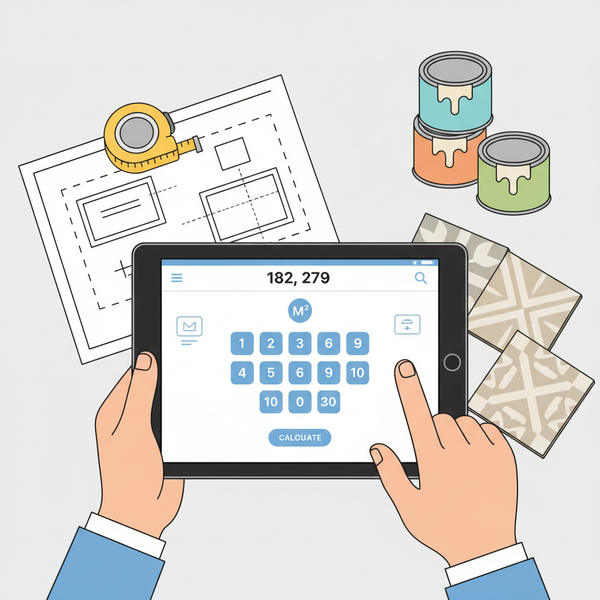Como Desativar o Gemini: Guia Completo para Sua Privacidade e Controle

Com a crescente integração da inteligência artificial em nosso dia a dia, ferramentas como o Gemini do Google se tornaram onipresentes, oferecendo assistência em diversas tarefas. No entanto, o desejo por maior privacidade, controle sobre os dados ou simplesmente a preferência por uma experiência digital menos assistida, leva muitos a buscar maneiras de desativar o Gemini. Este guia completo, elaborado por um especialista didático e experiente, desvendará as diferentes abordagens para gerenciar ou desabilitar o Gemini em suas várias manifestações, garantindo que você tenha o controle total sobre sua experiência digital.
Entendendo o Gemini e Suas Integrações
Antes de desativar, é fundamental compreender o que o Gemini representa. Ele é a suíte de modelos de inteligência artificial generativa do Google, projetada para ser multimodal e altamente capaz. Ele se manifesta de diversas formas:
- Como um aplicativo autônomo para Android e iOS, substituindo ou complementando o Google Assistente.
- Integrado a serviços Google Workspace (Gmail, Docs, Meet) para auxiliar na criação de conteúdo, resumos e organização.
- Em outros produtos Google, como parte de funcionalidades inteligentes no Google Fotos ou no próprio buscador.
Essa ubiquidade é a razão pela qual desativar o Gemini não é um processo de um único botão, mas sim uma série de ações dependendo de onde e como você o utiliza.
O Que Significa Desativar o Gemini?
Para a maioria dos usuários, desativar o Gemini significa uma ou mais das seguintes ações:
- Remover o aplicativo Gemini do seu smartphone.
- Reverter para o Google Assistente como seu assistente padrão em dispositivos Android.
- Gerenciar ou excluir suas interações e dados do Gemini.
- Desabilitar funcionalidades de IA baseadas em Gemini em aplicativos do Google, como o Workspace.
Vamos detalhar cada um desses cenários.
Desativando o Gemini em Diferentes Plataformas
1. No Android: Aplicativo Gemini e Integração com o Google Assistente
Este é o cenário mais comum e onde o Gemini pode ter uma integração mais profunda. Siga os passos conforme sua situação:
Para desinstalar o aplicativo Gemini:
- Encontre o ícone do aplicativo Gemini na sua tela inicial ou gaveta de apps.
- Pressione e segure o ícone.
- Toque em Desinstalar ou arraste para a opção de desinstalação que aparecer.
- Confirme a ação.
Isso removerá o aplicativo, mas se o Gemini substituiu seu Google Assistente, você pode precisar de um passo adicional.
Para reverter do Gemini para o Google Assistente:
- Abra o aplicativo Google (o ícone de G colorido).
- Toque no seu ícone de perfil no canto superior direito.
- Vá em Configurações > Google Gemini.
- Procure a opção Desativar Gemini ou Mudar para Google Assistente e siga as instruções para confirmar.
2. No iOS: Gerenciando o Aplicativo Gemini
No iOS, o Gemini funciona como um aplicativo separado e não se integra tão profundamente ao sistema quanto no Android, o que simplifica o processo de desativar Gemini.
- Encontre o ícone do aplicativo Gemini na sua tela inicial.
- Pressione e segure o ícone até que ele comece a tremer.
- Toque no sinal de menos (-) no canto superior esquerdo do ícone.
- Selecione Remover App e depois Apagar App para confirmar.
3. No Google Workspace e Outros Serviços Google
As integrações do Gemini no Workspace (Docs, Gmail, Sheets) são geralmente controladas em nível de administrador para contas corporativas ou educacionais. Para usuários individuais, você pode gerenciar as funcionalidades de IA específicas dentro de cada aplicativo:
- No Gmail: Vá em Configurações > Ver todas as configurações > Geral. Desative as opções como Resposta inteligente e Composição inteligente.
- No Google Docs: As sugestões e escritas de IA geralmente podem ser desativadas nas Ferramentas > Configurações de Acessibilidade ou Preferências, procurando por opções relacionadas a sugestões ou IA.
4. Gerenciando a Atividade e Dados do Gemini
Mesmo que você desative o aplicativo ou a integração do assistente, é crucial gerenciar os dados que o Gemini (ou o Google Assistente) pode ter coletado anteriormente. Isso é feito através da sua Atividade no Google:
- Acesse myactivity.google.com e faça login com sua conta Google.
- No menu lateral, selecione Controle de atividade.
- Procure por Atividade da Web e de apps e Atividade de voz e áudio. Certifique-se de que estão desativadas se você não deseja que o Google registre essas informações.
- Para excluir atividade existente, volte à tela principal da Minha Atividade e clique em Excluir atividade por. Você pode escolher um período ou excluir tudo.
Implicações de Desativar o Gemini
Ao desativar o Gemini (ou suas funcionalidades), você deve estar ciente do que isso implica:
- Perda de assistência proativa: Você não receberá mais sugestões inteligentes em tempo real ou respostas rápidas baseadas em IA.
- Menos integração: A conveniência de ter um assistente que entende o contexto de seus aplicativos Google será reduzida ou eliminada.
Por outro lado, os benefícios incluem:
- Maior privacidade: Menos dados sendo coletados e processados para personalizar sua experiência.
- Controle total: Sua interação com os serviços Google será mais manual e intencional.
- Potencialmente menos consumo de recursos: Desabilitar apps e funcionalidades pode liberar RAM e bateria em alguns casos.
Conclusão
O poder de desativar o Gemini reside em sua capacidade de personalizar sua interação com a tecnologia. Seja por razões de privacidade, desempenho ou simplesmente preferência pessoal, o Google oferece as ferramentas necessárias para que você tome decisões informadas. Revise regularmente suas configurações de privacidade e atividade para garantir que sua experiência digital esteja sempre alinhada com suas expectativas e necessidades.